A mai okostelefonok egyesítik a számítógép, a médialejátszó, a kamera, a GPS és más kütyük funkcióit. Egy ilyen okoseszköz esetében az aktuális helymeghatározás szükséges a pontos időjárás-előrejelzéshez, a hírekhez, a térképen való pontos helymeghatározáshoz, az elveszett mobiltelefon megtalálásának segítéséhez és sok más alkalmazás használatához. Sok Apple-felhasználónak azonban különböző okokból szüksége lehet a helyváltoztatásra az iPhone-ján. Ebben a cikkben alaposan megvizsgáljuk ezt a kérdést, és elmagyarázzuk, hogyan lehet megváltoztatni a helyet az iPhone-on.
Content:
- 1. Lehetséges okok, amiért meg kell változtatnia a helyét az iPhone-on
- 2. Hogyan változtathatja meg véglegesen a helyét az iPhone-on
- 3. Hogyan változtathatja meg ideiglenesen a helyét az iPhone-on
Phone Cleaner forMedia Files
Free up Space on iPhone
.
Azok az esetek, amikor meg kell változtatni a helyét az iPhone-on
Két fő helyzetet emelhetünk ki, amikor valaki meg akarja változtatni a helyét az iPhone-on:
- Az első az, amikor egy másik országba vagy régióba költözik. Ebben az esetben az Apple ID-fiókjában kell változtatásokat végrehajtania, hogy hozzáférhessen az App Store-hoz.
- A második helyzet az, amikor egy bizonyos alkalmazás használatához ideiglenesen meg akarja változtatni jelenlegi tartózkodási helyét. A neten a legnépszerűbb kérések közül néhány a Pokemon Go vagy a Snapchat helyváltoztatásával kapcsolatos. Olvasson tehát tovább, hogy megtudja a válaszokat mindkét helyzetre.
Permanens helyváltoztatás iPhone-on
Talán hallott már arról, hogy amikor az Apple ID-n belül szeretné megváltoztatni az országot, nehézségekbe ütközhet. Ez attól függ, hogy milyen tevékenységet folytat az iPhone használata során. Ezért a változtatás előtt érdemes néhány fontos lépésre odafigyelnie.
- El kell ellenőriznie, hogy az összes korábbi vásárlása az iTunes, iBooks, App Store-ban elérhető-e abban az országban vagy régióban, ahonnan változtatni kíván. Ha nem biztos benne, töltse le újra az összes korábbi vásárlást az összes Apple-eszközére, hogy az új országban vagy régióban is használhassa azokat.
- Nem változtathatja meg az országot vagy régiót mindaddig, amíg tagja egy Családi megosztás csoportnak. Először lépjen ki a csoportból, ha folytatni szeretné az országhely megváltoztatását.
- Mondja le az Apple ID-hez kapcsolódó előfizetéseket, és várja meg, amíg azok megszüntetése befejeződik. Az ország vagy régió szerkesztéséhez meg kell várnia az esetleges előrendeléseket, tagságokat, filmkölcsönzéseket stb. is.
- Az Apple ID hitelegyenlegének nullának kell lennie. Amíg van kreditje, nem tudja megváltoztatni az országát vagy régióját.
- Az Apple ID-fiók módosítása során az esetleges hibák és adatvesztés elkerülése érdekében javasoljuk, hogy készítsen biztonsági másolatot az iPhone-járól és más Apple-eszközök adatairól.
- Készítse elő az új számlázási címével és fizetési módjával kapcsolatos információkat. Ne feledje, hogy az új fizetési módnak elfogadhatónak kell lennie a leendő országban vagy régióban.
A fent felsorolt lépések elvégzése után egyszerűen megváltoztathatja a helyét az iPhone-ján. Ehhez hajtsa végre a következő lépéseket: Menj a Beállítások → koppints a nevedre → iTunes & App Store → koppints az Apple ID-dre → válaszd az Apple ID megtekintése → Ország/Régió → koppints az Ország vagy régió módosítása → válaszd ki az új helyedet → fogadd el a feltételeket & Feltételek → add meg az új fizetési módot és a számlázási címet, majd koppints a Tovább gombra.
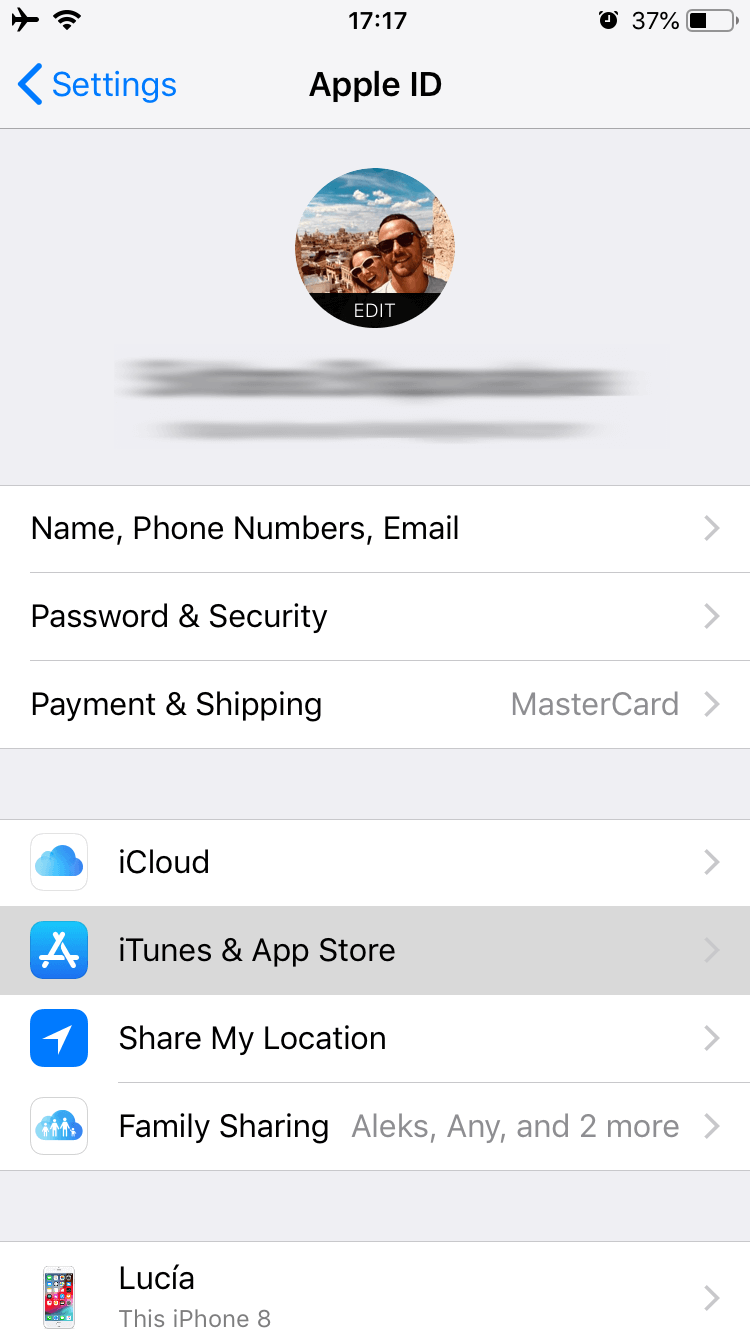
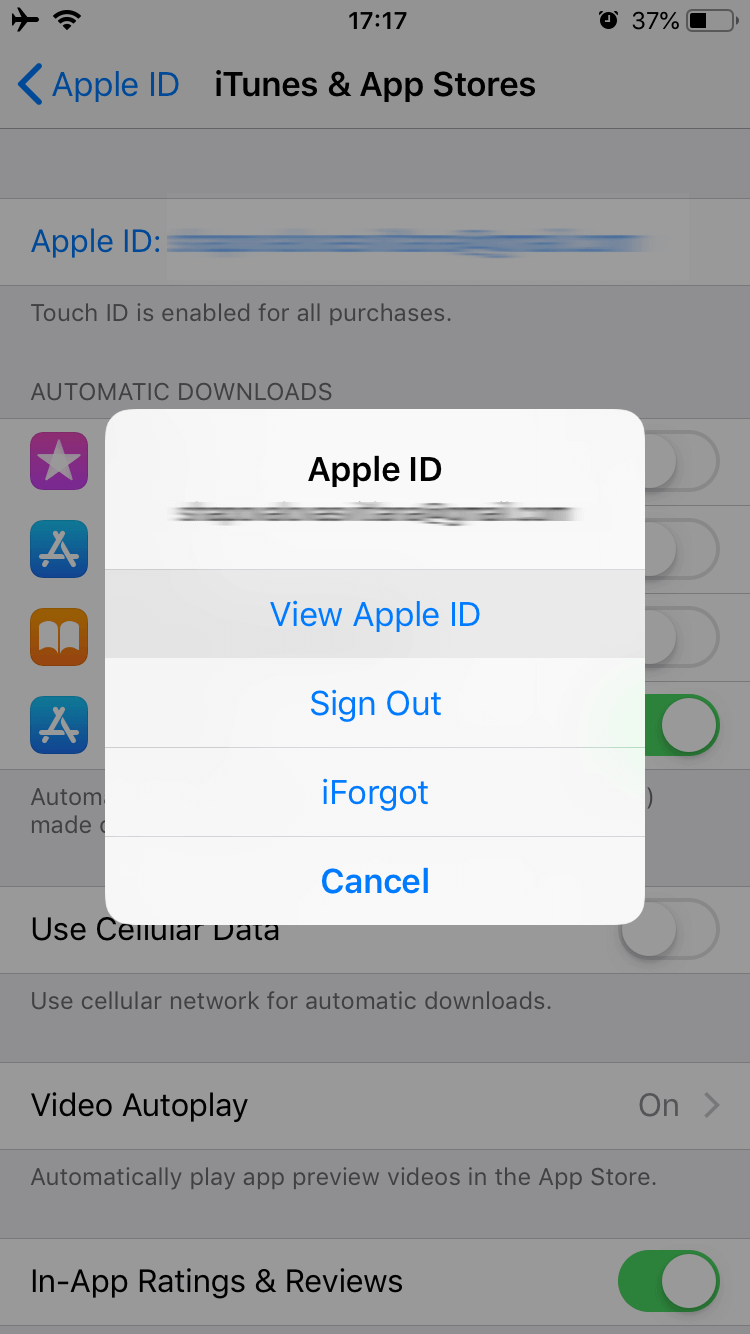
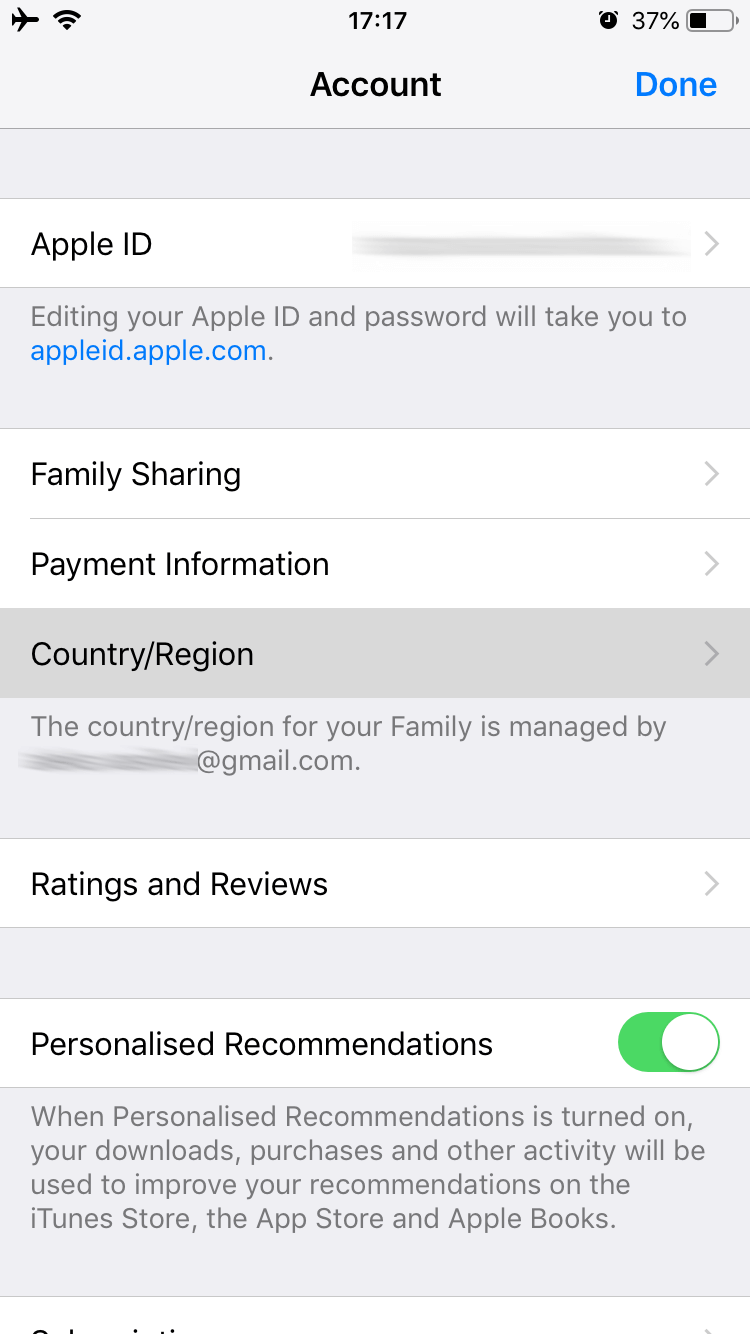
Figyeljen arra, hogy ez az új információ automatikusan frissül az összes Apple-eszközén.
Ha bármilyen probléma merül fel, forduljon az Apple ügyfélszolgálatához, és gondosan kövesse az utasításaikat.
A tartózkodási hely ideiglenes megváltoztatása az iPhone-on
A globális helymeghatározó rendszer (GPS) helymeghatározása az iPhone-ok beépített funkciója, amelyet nem lehet kikapcsolni. Arra szolgál, hogy helyesen használhassa azokat a programokat, amelyek igénylik az aktuális tartózkodási helyét. Abban az esetben, ha ki akarsz csapni egy helymeghatározáson alapuló alkalmazást, és meg kell változtatnod a helyedet, a következő négy módszer egyikével próbálkozhatsz:
- Az App Store-ban számos alkalmazás található, amelyeket könnyen megtalálhatsz a “spoof location iPhone” keresőkifejezéssel. Ezeket az alkalmazásokat többnyire szórakozásra használják, és lehetővé teszik például, hogy megossza hamis tartózkodási helyét barátaival.
- Egyes felhasználók, akik rengeteg ingyenes alkalmazást szeretnének használni a készülékükön, inkább jailbreakelik az iPhone-jukat. A jailbreakelt iPhone-on a Cydia alkalmazással együttműködve számos Cydia tweak-et találhat, amelyek szintén megváltoztathatják a helyét.
- Az iPhone helyét jailbreak nélkül is megváltoztathatja egy speciális program segítségével a Mac számítógépén, például az iTools segítségével. Csak csatlakoztassa az iPhone-t a Mac-hez egy USB-kábelen keresztül, és ezen a programon belül módosítsa a helyadatokat, és használjon egy virtuális helyet a céljaihoz.
- A GPS-helyszín megváltoztatásának utolsó és legkevésbé kedvelt módja a Térképek alkalmazás .plist fájljának szerkesztése. Ez a 3uTools for Mac programnak köszönhetően lehetséges. Ezen a programon belül készítsen biztonsági mentést az iPhone-járól, majd keresse meg és gondosan szerkessze meg a com.apple.Maps.plist fájlt. Állítsa vissza az új adatokat az iPhone-jára. Nyisd meg a Térképek alkalmazást az okostelefonodon, írj be egy tetszőleges helyet, koppints rá, hogy információt kapj erről a helyről, és egy új opciót fogsz látni: Helyszín szimulálása. Használja ezt az aktuális helyzetének megváltoztatásához.
Következtetés
Most már tudja, hogy megváltoztathatja a helyzetét, akár akkor, ha egy másik országba vagy régióba költözik, akár akkor, ha a barátaival szeretne szórakozni. Vedd figyelembe, hogy néhány Pokemon Go felhasználó arra figyelmeztet, hogy ennek a játéknak tisztességesnek kell lennie, ezért fel kell készülnöd arra, hogy a helyváltoztatással történő csalásért kitilthatnak. Azonban kipróbálhatod az általunk megosztott módszerek egyikét más alkalmazások esetében is.
Reméljük, hogy segítettünk neked, és meghívunk, hogy látogass el a blogunkra, ahol további hasznos cikkeket találsz az iOS és macOS eszközökről.